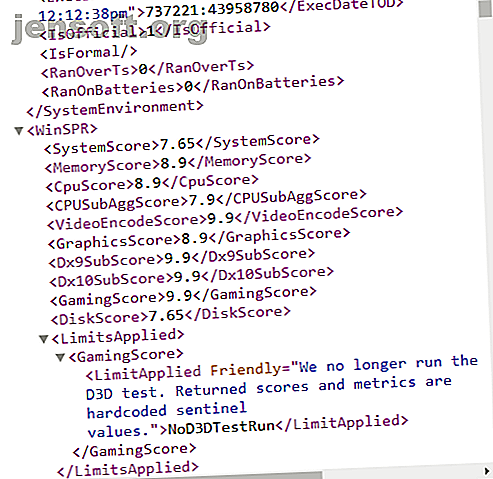
Sådan kontrolleres dit Windows-oplevelsesresultat på Windows 10
Reklame
Kan du huske Windows Experience Index? Windows Experience Index var en hurtig måde for Windows-brugere at finde ud af deres samlede computerydelse og hvor de øjeblikkelige flaskehalse var.
Microsoft fjernede den grafiske version af Windows Experience Index i Windows 8.1. Men det underliggende værktøj, Windows System Assessment Tool, lever videre. Endnu bedre kan du nemt få adgang til de gamle ydelsesvurderinger.
Her er, hvordan du kan kontrollere dit Windows Experience Index på Windows 10.
1. Kør WinSAT for at generere Windows Experience Index
Windows System Assessment Tool (WinSAT) forbliver gemt væk i Windows 10. Du kan bruge WinSAT til at generere et Windows Experience Index til din processor, grafikkort, hukommelseshastighed med mere.
Følgende proces genererer et Windows Experience Index og eksporterer det derefter til en XML-fil.
- Skriv kommando i din søgemenu i Start Menu, højreklik på Bedste match, og vælg Kør som administrator .
- Når kommandoprompten åbnes, skal du indtaste følgende kommando: winsat formal
- Vent til processen er afsluttet. Når den er færdig, kan du finde XML-filen i C: \ Windows \ Performance \ WinSAT \ DataStore.
- Se efter et sæt filer, der indeholder den dato, du kører testen på. Åbn XML-filen, der ligner “[testdato] Formel.Avlæsning (Seneste). WinSAT.xml”.
- Når du bliver bedt om det, skal du vælge din internetbrowser for at se XML-filen. Din browser gør XML-data læsbare.
Windows Experience Index er tæt på toppen af filen.

2. Brug Windows PowerShell
Du kan også bruge WinSAT-kommandoen i Windows PowerShell. Kommandoen fungerer nogenlunde den samme og giver dig en meget renere output.
- Skriv powershell i din søgemenu i Start Menu, højreklik på Windows PowerShell, og vælg Kør som administrator .
- Når PowerShell åbnes, skal du indtaste følgende kommando: Get-CimInstance Win32_WinSat
Dit overordnede Windows Experience Index er vist sammen med WinSPRLevel .

3. Brug Performance Monitor og System Diagnostics
Windows Performance Monitor giver dig også mulighed for at se dit Windows Experience Index. Sådan finder du partituret eller udfører en systemscanning, hvis der ikke er nogen eksisterende score.
- Skriv ydeevne i din søgemenu i Start Menu, og vælg Performance Monitor .
- Under Performance skal du gå til Data Collector Sets> System> System Diagnostics . Højreklik på System Diagnostics, og vælg Start . Systemdiagnostik køres og indsamler oplysninger om dit system.
- Gå nu til Rapport> System> Systemdiagnostik> [computernavn] . Når du har valgt dit computernavn, vises systemdiagnostisk rapport. Rul ned i rapporten, indtil du finder hardwarekonfigurationen
- Udvid Desktop Rating, derefter de to ekstra dropdowns, og der finder du dit Windows Experience Index.
4. Winaero WEI-værktøj
Winaero WEI Tool er et grundlæggende, men praktisk værktøj, du kan bruge til at generere et visuelt Windows Experience Index. Winaero WEI Tool er let og tager sekunder at give dit system en score. Det har også et par praktiske screenshot-værktøjer indbygget.

Download: Winaero WEI Tool til Windows (gratis)
Alternativer til Windows Experience Index
Windows Experience Index var aldrig en fantastisk måde at bedømme din systemydelse på. Det har en enkelt alvorlig begrænsning. Din Windows Experience Index-værdi kommer fra dit lavest udførte hardware. I mit tilfælde nedbringer min diskhastighed min samlede score på trods af, at jeg har modtaget høje score for CPU, Direct 3D, grafik og hukommelse.
En enkelt lav score kan advare dig om en flaskehals i dit system. Min systemscore falder, fordi jeg har flere drev, hvoraf nogle er gamle, trædende harddiske.
Generelt er Windows Experience Index ikke den bedste måde at finde ud af din systemydelse, eller hvor du enten kan forbedre den. Her er to alternativer til Windows Experience Index, der giver dig de oplysninger, du har brug for.
1. SiSoftware Sandra
SiSoftware Sandra ( S ystem AN aylzer, D iagnostic og R eporting A ssistant) er et system benchmarking værktøj, du kan bruge til at teste din hardware mod andre brugere. Sandra har en online referencedatabase, som du kan bruge til at sammenligne individuelle aspekter af dit system, f.eks. Din processor eller internetforbindelse, og derefter sammenligne med andre systemer for at finde ud af, om en systemopgradering er umagen værd.
Download: Sandra til Windows (gratis)
2. UserBenchmark
En anden nyttig mulighed er UserBenchmark. UserBenchmark kører en række benchmarking-værktøjer på dit system og åbner derefter resultaterne i din standard internetbrowser. Du kan derefter sammenligne dine resultater med de tusinder af andre UserBenchmark-brugere og finde ud af, hvordan dit system rangerer i sammenligning.

UserBenchmark er praktisk, hvis du vil se, hvordan andre brugere med lignende hardware gør forbedringer. For eksempel, hvis nogen bruger en anden type RAM med den samme CPU som dig, eller hvis nogen bruger en hurtigere harddisk for at øge deres score. Rul ned i dine UserBenchmark-resultater og find de typiske [bundkort-type] -kombinationer. Herfra kan du se procentdelen af brugere, der bruger alternativ hardware i kombination med dit nuværende bundkort.
Vil du benchmark specifikke dele af dit systems hardware? Tjek Dan Prices oversigt over de ti bedste gratis benchmark-programmer til Windows 10
Download : UserBenchmark til Windows (gratis)
Er Windows Experience Index pålideligt?
Når du ser på de oplysninger, som SiSoftware Sandra og UserBenchmark tilbyder, ser Windows Experience-indekset ikke ud. Oversigten over, at alternativerne giver dig, i sammenligning med anden hardware, du kan bruge til at forbedre dit system, betyder, at de tal, som Windows Experience Index ikke har fortalt dig, fortæller dig meget.
I retfærdighed reklamerer Microsoft ikke for Windows Experience Index. Microsoft har også fjernet Windows Experience Index fra Microsoft Games-panelet. Som du har set, finder du ikke din score, medmindre du gør en indsats.
Der er måske en god grund til, at Windows Experience Index-funktionerne på listen over seks Windows-funktioner, MakeUseOf, hellere vil glemme. 6 Pensionerede Windows-funktioner, vi hellere vil glemme 6 Pensionerede Windows-funktioner, vi hellere glemme Windows har gennemgået en masse funktioner gennem årene. Her er et par, som ingen virkelig savner. Kan du huske dem? Læs mere
Udforsk mere om: Benchmark, Windows 10.

